Файл: Методические рекомендации по выполнению внеаудиторных самостоятельных работ по учебной дисциплине мдк 02. 01 Технология публикации цифровой мультимедийной информации.doc
Добавлен: 07.12.2023
Просмотров: 139
Скачиваний: 5
ВНИМАНИЕ! Если данный файл нарушает Ваши авторские права, то обязательно сообщите нам.
Форма контроля: проверка конспекта.
Источники информации:
-
Ресурсы Интернет
Тема 1.2. Структура, виды информационных ресурсов и основные виды услуг в сети Интернет
Самостоятельная работа № 4
Время выполнения – 6 часов
Цель: изучение программных средств хранения информации
Задание: создать базу данных по конкретной теме.
База должна содержать таблицы, форму, запрос, отчет в соответствии с темой.
Перечень тем приведен в таблице, вариант согласовывается с преподавателем
| Название темы | Содержание полей |
| Название программы, авторы, возможности, условия использования и распространения, ссылка на источник (где скачать), скриншоты, возможности помощи, отзывы с ссылками на источник |
| Название программы, авторы, возможности, условия использования и распространения, ссылка на источник (где скачать), скриншоты, возможности помощи, отзывы с ссылками на источник |
| Название программы, авторы, возможности, условия использования и распространения, ссылка на источник (где скачать), скриншоты, возможности помощи, отзывы с ссылками на источник |
| Название программы, авторы, возможности, условия использования и распространения, ссылка на источник (где скачать), скриншоты, возможности помощи, отзывы с ссылками на источник |
| Название программы, авторы, возможности, условия использования и распространения, ссылка на источник (где скачать), скриншоты, возможности помощи, отзывы с ссылками на источник |
| Название программы, авторы, возможности, условия использования и распространения, ссылка на источник (где скачать), скриншоты, возможности помощи, отзывы с ссылками на источник |
| Название программы, авторы, возможности, условия использования и распространения, ссылка на источник (где скачать), скриншоты, возможности помощи, отзывы с ссылками на источник |
| Название программы, авторы, возможности, условия использования и распространения, ссылка на источник (где скачать), скриншоты, возможности помощи, отзывы с ссылками на источник |
| Название программы, авторы, возможности, условия использования и распространения, ссылка на источник (где скачать), скриншоты, возможности помощи, отзывы с ссылками на источник |
| Название программы, авторы, возможности, условия использования и распространения, ссылка на источник (где скачать), скриншоты, возможности помощи, отзывы с ссылками на источник |
| Название программы, авторы, возможности, условия использования и распространения, ссылка на источник (где скачать), скриншоты, возможности помощи, отзывы с ссылками на источник |
| Название программы, авторы, возможности, условия использования и распространения, ссылка на источник (где скачать), скриншоты, возможности помощи, отзывы с ссылками на источник |
| Название программы, авторы, возможности, условия использования и распространения, ссылка на источник (где скачать), скриншоты, возможности помощи, отзывы с ссылками на источник |
| Название программы, авторы, возможности, условия использования и распространения, ссылка на источник (где скачать), скриншоты, возможности помощи, отзывы с ссылками на источник |
| Название программы, авторы, возможности, условия использования и распространения, ссылка на источник (где скачать), скриншоты, возможности помощи, отзывы с ссылками на источник |
| Название программы, авторы, возможности, условия использования и распространения, ссылка на источник (где скачать), скриншоты, возможности помощи, отзывы с ссылками на источник |
| название, принадлежность, скриншот, количество электронных книг |
| название, авторы, скриншот, ссылка на электронную книгу, наличие в библиотеке, краткое содержание книг, оглавление |
| информация у преподавателя |
| название, адрес, телефоны, ФИО руководителей, фото, как проехать, карта |
| название, адрес, телефоны, ФИО руководителей, фото, как проехать, карта |
| название, модель, характеристики, отзывы, примерная стоимость, фото, где применяется |
| название, модель, характеристики, отзывы, примерная стоимость, фото, где применяется |
| название, модель, характеристики, отзывы, примерная стоимость, фото, где применяется |
| название, модель, характеристики, отзывы, примерная стоимость, фото, где применяется |
| сайт с помощью, адрес сайта, скриншот, достоинства, недостатки, возможности |
| сайт с помощью, адрес сайта, скриншот, достоинства, недостатки, возможности |
| сайт с помощью, адрес сайта, скриншот, достоинства, недостатки, возможности |
| сайт с помощью, адрес сайта, скриншот, достоинства, недостатки, возможности |
Форма контроля: защита базы данных на занятии.
Источники информации:
-
Ресурсы Интернет
Тема 1.3. Принципы антивирусной защиты персонального компьютера
Самостоятельная работа № 5
Время выполнения – 12 часов
Цель: изучение облачных хранилищ данных
Задание: сравнить возможности трех облачных хранилищ данных.
Работу предоставить в виде конспекта.
При подготовке необходимо выделить
-
характеристики облачных хранилищ данных -
особенности конкретной программы (чем отличается от других подобных программных продуктов), -
достоинства и недостатки по отзывам пользователей.
Форма контроля: проверка конспекта.
Источники информации:
-
Ресурсы Интернет
Тема 1.4. Программы для публикации мультимедиа контента
Самостоятельная работа № 6
Время выполнения – 12 часов
Цель: изучение систем управления контентом
Задание: создать динамичный сайт на удаленном сервере.
Сайт представляет собой портфолио работ, содержание сайта описано в методических рекомендациях для обучающихся.
Порядок выполнения работы:
-
выбрать хостинг для сайта -
зарегистрировать сайт -
разместить файлы для публикации на удаленном сервере или в облаке -
создать страницы сайта со ссылками на файлы своих работ
Форма контроля: проверка работающего сайта.
Источники информации:
-
Ресурсы Интернет
Тема 1.5 Продвижение информации в сети Интернет
Самостоятельная работа № 7
Время выполнения – 12 часов
Цель: изучение средств продвижения сайта в рейтинге
Задание: обеспечение сайта элементами, обеспечивающими продвижение сайта в рейтинге (гостевая книга, счетчик, карта сайта, опросы и т.п.).
Форма контроля: проверка работающего сайта.
Источники информации:
-
Ресурсы Интернет
Тема 1.6 Выбор провайдера сервиса Web.
Самостоятельная работа № 8
Время выполнения – 9 часов
Цель: изучение способов выбора провайдера
Задание: подключение компьютера к сети интернет, настройка сети.
Форма контроля: проверка работающего сайта.
Источники информации:
Ресурсы Интернет
Интернет-провайдер - это организация, предоставляющая услуги доступа к сети Интернет и иные связанные с Интернетом ресурсы.
Доступ к сети Интернет (технология подключения) подразделяется на проводной и беспроводной. Проводной доступ в свою очередь классифицируется по следующим видам: коммутируемый доступ; доступ по выделенным линиям; доступ по широкополосной сети.
Исходя из условий задания, мы выбираем доступ по широкополосной сети, т.к. существующие технологии обеспечивают высокоскоростной цифровой доступ по абонентской телефонной линии.
К основным критериям выбора интернет-провайдера относят:
1. цель подключения к сети Интернет;
2. тарифный план;
. стоимость услуг;
. скорость и стабильность соединения;
. наличие техподдержки в любое время суток;
. отзывы клиентов;
. дополнительные услуги.
Практическое занятие
Тема: Запись информации на компакт диск
Цель: Научиться записывать информацию на компакт диск.
Ход выполнения работы
1. Общая информация
Запись CD производится только на компьютерах, имеющих записывающее CD/DVD устройство (имеет надпись на лицевой стороне “CD-RW” или «DVD-RW»)
Запись производится на матрицы CD-R или CD-RW, или производится на DVD-R или DVD-RW компакт -диски. Для записи CD, воспользуйтесь программой Nero Express. Перед работой с программой или приложениями NERO закройте, пожалуйста, все окна приложений. Вставьте матрицу (пустой компакт-диск) CD-R или CD-RW в записывающее устройство “CD-RW”.
2. Запустите программу Nero Express.
Как запустить программу?
Запустить программу Nero Express можно следующим образом:
-
При помощи ярлыка находящегося на «Рабочем столе».

-
Через основное меню Пуск (Start)
Пуск> Всепрограммы> Nero> Nero Ultra Edition> Nero Express.
После запуска окна Nero Express Вы увидите:
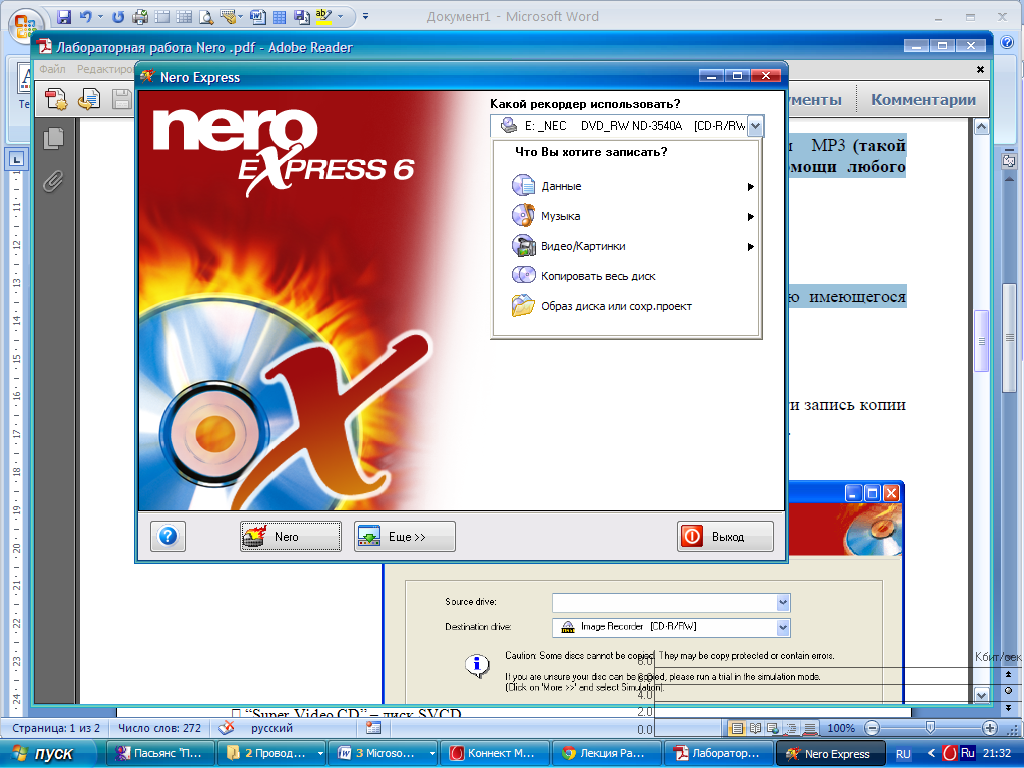
Меню программы
В контекстном меню, с правой стороны окна Nero Express , Вы можете выбрать тип
файлов для записи на CD.
1. Меню “Данные” позволяет выбрать для записи:
-
“Диск с данными” – Диск с данными (это могут быть любые Ваши документы) -
“Загрузочный диск с данными” – загрузочный диск с данными.
2. Меню “Музыка” позволяет выбрать:
-
“Аудио CD” – аудиодиск, содержащий файлы с расширением CDA (такой_компакт_диск_Вы_сможете_прослушать_при_помощи_любого_современного_проигрывателя_аудио_компакт_дисков)'>(такой компакт диск Вы сможете прослушать при помощи любого современного проигрывателя аудио компакт дисков) -
“CD cо звуком и данными ” – аудиодиск (*.CDA) содержащий также файлы других
форматов,
-
“Диск MP3” – МР3-диск, содержащий файлы с расширением MP3 (такой
компакт диск Вы сможете прослушать только при помощи любого
современного проигрывателя MP3 компакт дисков)
-
“Диск WMA” - содержащий файлы с расширением WMA,
3. Меню “Видео/Картинка” позволяет выбрать:
-
“Видео CD” – диск VCD -
“Super Video CD” – диск SVCD -
miniDVD
4. Меню “Копировать весь диск” позволяет произвести полную копию имеющегося
диска.
5. Меню «Образ диска или сохр. проекта» - запись диска из образа, сохраненного жестком диске
Задание 1.
-
Копирование дисков-
Выберите пункт «Копировать весь диск»
-
После выбора “ Копировать весь диск ” (в случае необходимости произвести запись копии диска) откроется следующее окно “Выберите источник и приемник”.
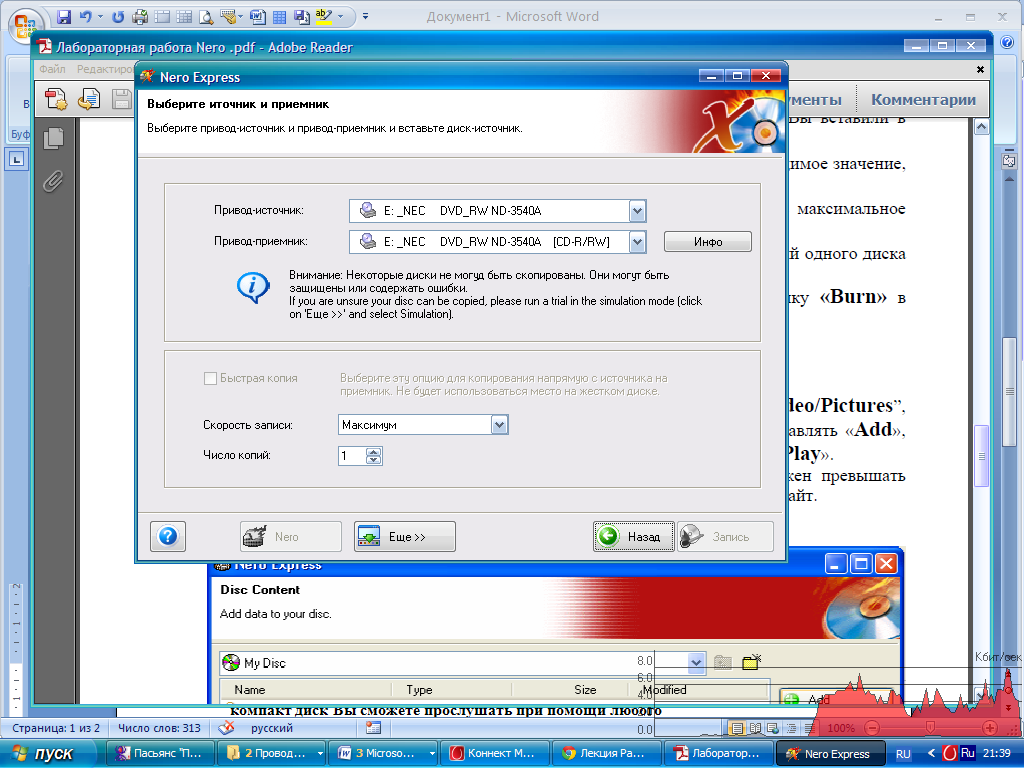
-
В строке «Привод-источник» укажите путь к данным (то есть компакт диск, с
которого будет производиться копирование, то есть тот диск, который Вы вставили в
привод для компакт-дисков без лейбла CD-RW).
-
В строке «Привод - пиемник» по умолчанию будет стоять необходимое значение,
то есть будет указан пусть к записывающему устройству (привод CD-RW).
Так же, по умолчанию, в строке «Скорость записи» будет стоять максимальное
значение скорости записи. Это значение Вы можете изменить.
Значение «Число копий» позволяет записать несколько копий одного диска
за один сеанс.
-
После задания всех параметров записи нажмите активную кнопку «Запись» в
правом нижнем углу окна. После нажатия появиться окно, отображающее процесс копирования диска.
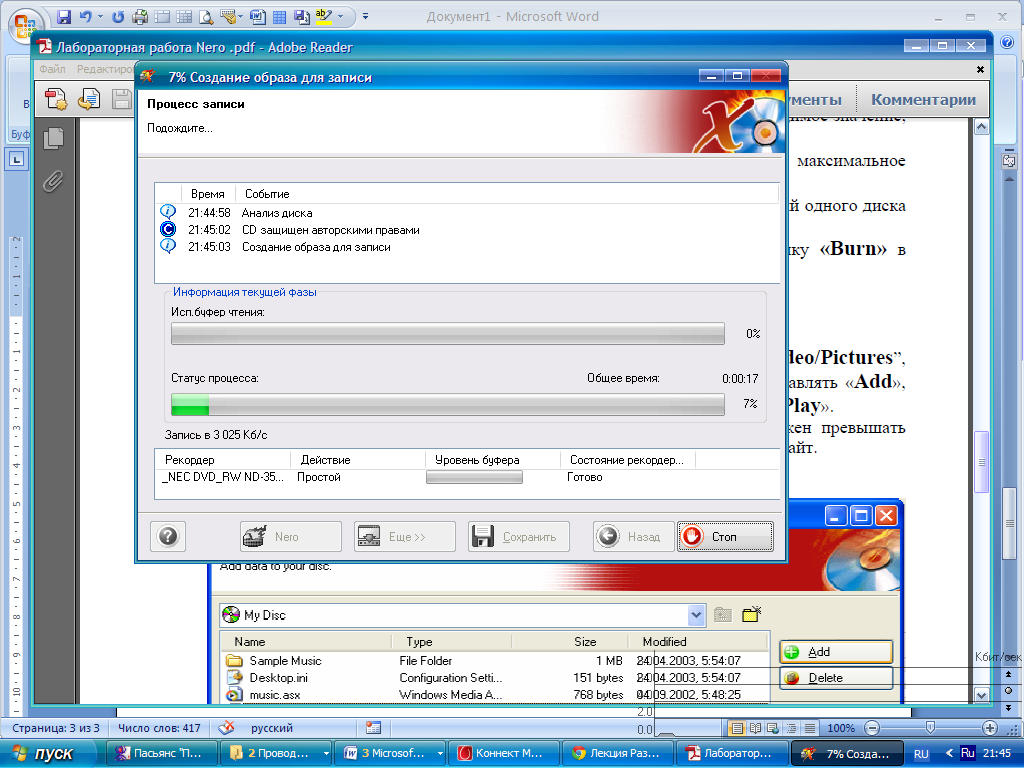
После успешного создания образа, привод компакт – дисков извлечет диск.
-
Уберите извлеченный диск из привода и положите туда чистый компакт-диск (CD-R или CD-RW) и закройте привод. Откроется окно , отображающее процесс «прожига». После окончания копирования информации, привод компакт – диска извлечет диск.
Задание 2.
-
Запись данных на CD-
Выберите пункт меню “Данные” или “Музыка”, или “Видео/Картинки”. После выбора откроется следующее окно “Добавит данные на диск”,
-
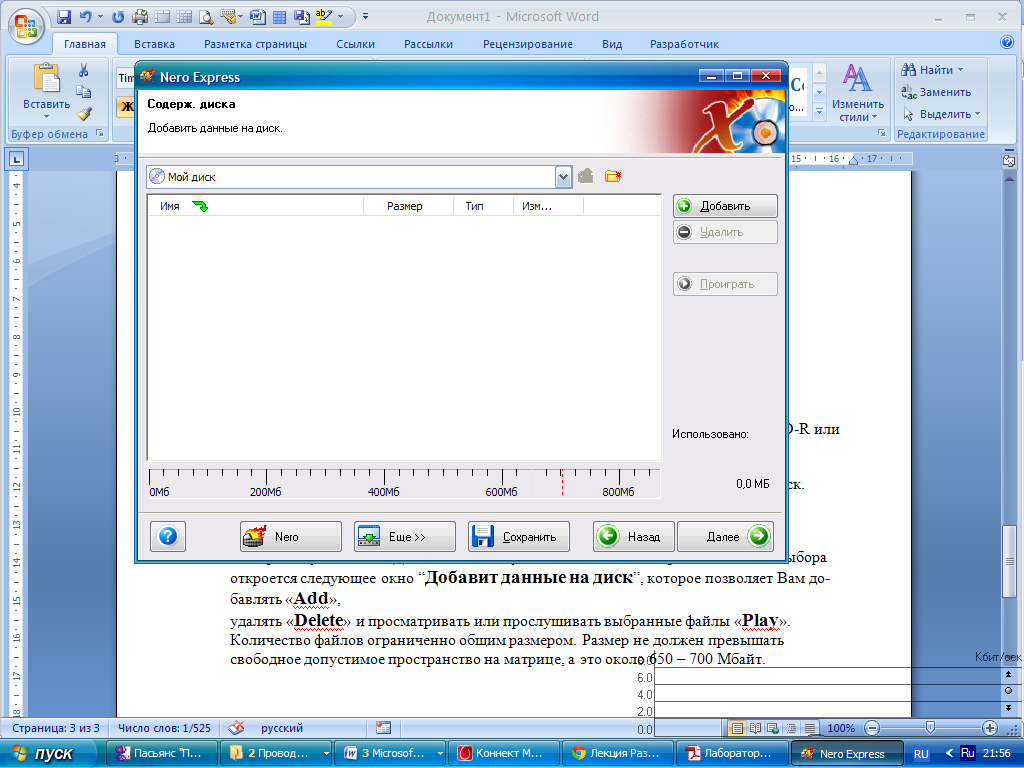
которое позволяет Вам добавлять «Добавить», удалять «Удалить» и просматривать или прослушивать выбранные файлы «Проиграть».
Количество файлов ограниченно общим размером. Размер не должен превышать
свободное допустимое пространство на матрице, а это около 650 – 700 Мбайт.
-
Добавьте мультимедийные файлы. После того как Вы подготовили необходимые файлы нажмите кнопку «Далее». В следующем окне «Финальные установки записи» Вы можете проверить / задать некоторые параметры записываемого диска:
имя диска, скорость записи, количество копий. и др.
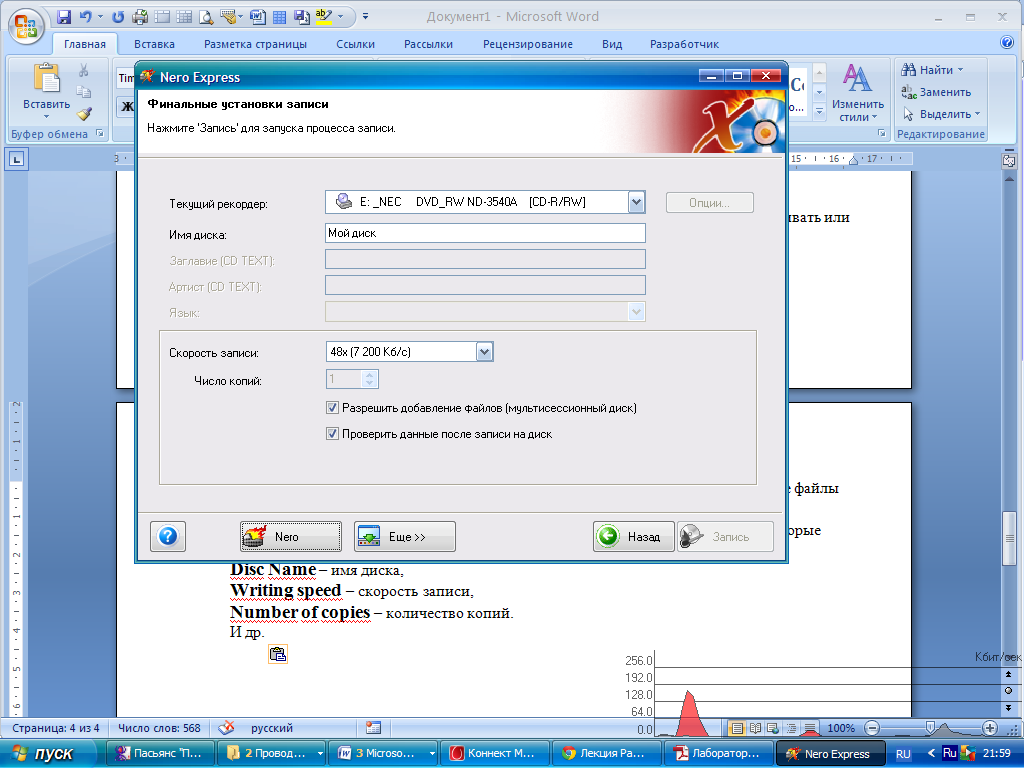
Если Вы не уверенны в правильности своих настроек, нажмите кнопку “Назад” для
редактирования, если же Вы всё сделали правильно, нажмите кнопку “Запись” для
перехода в стадию прожога.
Во избежание сбоев системы, в процессе прожога не запускайте ни каких программ или приложений. Дождитесь сообщения о том, что процесс завершен.
Результат копирования продемонстрируйте преподавателю.
Контрольные вопросы
-
Основные функциональные возможности программы Nero. -
Максимальные объем информации, которую можно записать на CD и DVD диски. -
Можно ли, используя программу Nero, записать информацию на диски Blue Ray? -
Напишите краткую инструкцию по записи файл- образа на компакт диск.